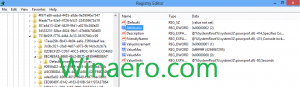Aktiver eller deaktiver rullbar fanestrip i Google Chrome
Slik aktiverer eller deaktiverer du rullebar fanestrip i Google Chrome
Enda en flott funksjon kommer til Google Chrome-nettleseren. Google Chrome mottar en rullbar tabstrip. Det er nyttig for brukere som åpner mange faner. Nettleseren tilbyr muligheten til å rulle i faneraden, slik at fanetitlene forblir lesbare, og det er enkelt å navigere mellom dem.
For øyeblikket, når du åpner flere faner, vil bredden deres reduseres til du bare kan se ikonet. Ytterligere åpningsfaner vil få ikonet til å forsvinne også. Dette er ikke lenger et problem i Chrome Canary. Takket være en ny funksjon, etter å ha åpnet et visst antall faner, kan du bla gjennom dem med musehjulet. Se følgende video:
Funksjonen er under arbeid, og kan aktiveres eller deaktiveres med et flagg chrome://flags#scrollable-tabstrip.
Funksjonen er beskrevet som følger:
Oppretter en modus som tillater rulling uten rullefelt i begge retninger, samt muligheten til å behandle rullespesifikke hendelser (f.eks. musehjulhendelser) som horisontale rulleinnganger.
Det er en annen oppdatering som også legger til rulleknapper til venstre og høyre kant av tabulatorstripen. Det kan se ut som den klassiske Microsoft Edge som vist nedenfor. Dessverre er den ikke lagt til i Canary-versjonen ennå.
Funksjonene ovenfor er tilgjengelige fra og med Chrome Canary Build 88.0.4284.0.
For å aktivere eller deaktivere rullbar fanestrip i Google Chrome,
- Åpne Google Chrome.
- Type
chrome://flags/#scrollable-tabstripi adressefeltet, og trykk Enter-tasten. - Plukke ut Aktivert fra rullegardinmenyen ved siden av Rullebar fanestrip alternativet for å aktivere denne funksjonen.
- Setter den til Funksjonshemmet vil gjenopprette den klassiske faneraden uten rullealternativet.
- Start nettleseren på nytt.
Du er ferdig.
Nå, for å prøve det, må du åpne mange faner. Når den oppdager at fanene ikke passer til nettleservinduet, vil faneraden bli rullbar.
Takk til Leo for tips og bilder.